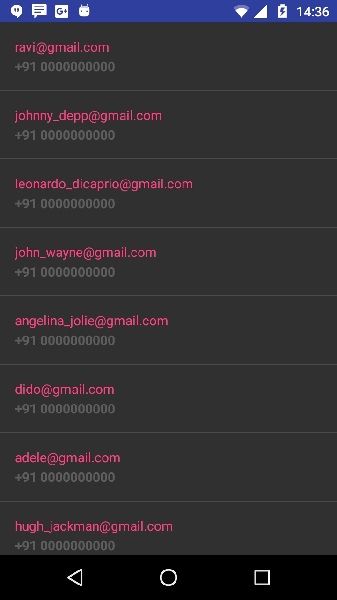- How to Extract Data from JSON Array in Android using Retrofit Library?
- What we are going to build in this article?
- Step by Step Implementation
- Android — JSON Parser
- JSON — Elements
- JSON — Parsing
- Example
- JSON Parsing in Android
- Step by Step Implementation
- Android Studio: получение JSON в ListView и ArrayAdapter. Урок № 2
- Смотрите видео: Android Studio: получение JSON в ListView и ArrayAdapter. Урок № 2
- Android Studio: получение JSON в ListView с сервера на хостинге. Урок № 3
- Смотрите видео: Android Studio: получение JSON в ListView с сервера на хостинге. Урок № 3
How to Extract Data from JSON Array in Android using Retrofit Library?
In the previous article on JSON Parsing in Android using Retrofit Library, we have seen how we can get the data from JSON Object in our android app and display that JSON Object in our app. In this article, we will take a look at How to extract data from JSON Array and display that in our app.
Note: To e xtract Data from JSON Array in Android using Volley Library please refer to How to Extract Data from JSON Array in Android using Volley Library?
JSON Array: JSON Array is a set or called a collection of data that holds multiple JSON Objects with similar sort of data. JSON Array can be easily identified with “[” braces opening and “]” braces closing. A JSON array is having multiple JSON objects which are having similar data. And each JSON object is having data stored in the form of key and value pair.
What we are going to build in this article?
We will be building a simple application in which we will be displaying a list of CardView in which we will display some courses which are available on Geeks for Geeks. A sample video is given below to get an idea about what we are going to do in this article. Note that we are going to implement this project using the Java language.
Below is our JSON array from which we will be displaying the data in our Android App.
Step by Step Implementation
Step 1: Create a New Project
To create a new project in Android Studio please refer to How to Create/Start a New Project in Android Studio. Note that select Java as the programming language.
Step 2: Add the below dependency in your build.gradle file
Below is the dependency for Volley which we will be using to get the data from API. For adding this dependency navigate to the app > Gradle Scripts > build.gradle(app) and add the below dependency in the dependencies section. We have used the Picasso dependency for image loading from the URL.
// below dependancy for using picasso image loading library
Источник
Android — JSON Parser
JSON stands for JavaScript Object Notation.It is an independent data exchange format and is the best alternative for XML. This chapter explains how to parse the JSON file and extract necessary information from it.
Android provides four different classes to manipulate JSON data. These classes are JSONArray,JSONObject,JSONStringer and JSONTokenizer.
The first step is to identify the fields in the JSON data in which you are interested in. For example. In the JSON given below we interested in getting temperature only.
JSON — Elements
An JSON file consist of many components. Here is the table defining the components of an JSON file and their description −
| Sr.No | Component & description | ||||||||||||||||
|---|---|---|---|---|---|---|---|---|---|---|---|---|---|---|---|---|---|
| 1 |
| Sr.No | Method & description | ||||||||||||
|---|---|---|---|---|---|---|---|---|---|---|---|---|---|
| 1 | |||||||||||||
| 4 | getInt(String name) This method returns the integer value specified by the key This method returns the long value specified by the key This method returns the number of name/value mappings in this object.. This method returns an array containing the string names in this object. ExampleTo experiment with this example , you can run this on an actual device or in an emulator.
Following is the content of the modified main activity file src/MainActivity.java. Following is the modified content of the xml HttpHandler.java. Following is the modified content of the xml res/layout/activity_main.xml. Following is the modified content of the xml res/layout/list_item.xml. Following is the content of AndroidManifest.xml file. Let’s try to run our application we just modified. I assume you had created your AVD while doing environment setup. To run the app from Android studio, open one of your project’s activity files and click Run Above Example showing the data from string json,The data has contained employer details as well as salary information. Источник JSON Parsing in AndroidJSON (JavaScript Object Notation) is a straightforward data exchange format to interchange the server’s data, and it is a better alternative for XML. This is because JSON is a lightweight and structured language. Android supports all the JSON classes such as JSONStringer, JSONObject, JSONArray, and all other forms to parse the JSON data and fetch the required information by the program. JSON’s main advantage is that it is a language-independent, and the JSON object will contain data like a key/value pair. In general, JSON nodes will start with a square bracket ([) or with a curly bracket (<). The square and curly bracket’s primary difference is that the square bracket ([) represents the beginning of a JSONArray node. Whereas, the curly bracket ( <)represents a JSONObject. So one needs to call the appropriate method to get the data. Sometimes JSON data start with [. We then need to use the getJSONArray() method to get the data. Similarly, if it starts with <, then we need to use the getJSONobject() method. The syntax of the JSON file is as following: In this article, we are going to parse a JSON file in Android. Note that we are going to implement this project using the Kotlin language. Step by Step ImplementationTo parse a JSON file in Android, follow the following steps: Step 1: Create a New Project To create a new project in Android Studio please refer to How to Create/Start a New Project in Android Studio. Note that select Kotlin as the programming language. Источник Android Studio: получение JSON в ListView и ArrayAdapter. Урок № 2Всем привет, и сегодня мы продолжим рассматривать возможности работы с json файлами в Android Studio. На этот раз будем использовать listView для отображения данных, хочу напомнить, что в прошлом видео мы работали с recyclerview и cardview , и сегодня будем делать макет попроще, будет иной принцип подключения файла json со списком. Подобный пример можно использовать в качестве различных справочных андроид приложений, для курсовых и дипломных работ, храня данные в локальном файле, так что приятного просмотра, будет интересно. Смотрите видео: Android Studio: получение JSON в ListView и ArrayAdapter. Урок № 2Давайте создадим новый проект с пустой активностью, дадим названием, как вы помните в прошлый раз проект назывался Load Json from assets -01 , назовем также с цифрой два, Load Json from assets -02 . Проект у нас загружен, и давайте создадим папку assets для json файла, создадим новый файл users.json, на этот раз вставим значение, но без имени массива users , сейчас поработаем с безымянном массивом, позже я покажу как работать с этим файлом, сохраним, закроем файл. Откроем activity_main.xml , заменим виджет ConstraintLayout на RelativeLayout , а TextView изменения на ListView . Уберём отсюда всё лишнее и добавим Android:id ListView . Список ListView будет для общего плана, а для пунктов списка создадим в папке layout ещё один Resource File, как и в прошлом примере назавем его row.xml . Заменим в разметке RelativeLayout , id не нужен, добавим отступы 6dp. Внутри RelativeLayout добавим LinearLayout , ориентация – вертикальная, внутренний отступ – 5dp. Так же добавим два TextView с id, name и email, соответственно, размер текста – 30sp. Для RelativeLayout и LinearLayout установим ширину — match_parent , высоту — wrap_content , с разметкой закончили. Переходим в MainActivity , объявим переменную типа ListView – listview , обратимся к элементу экрана из кода через findviewbyid Давайте создадим новый класс которая нас будет отвечать за работу с данными в json файле и списком. Назовем его UserAdapter , адаптер будет наследоваться от Нам нужна будет int переменная listLayout , ArrayList list и как уже говорилось контекст, Context context . Далее напишем конструктор Напишем присвоение переменных Ну теперь нам нужно будет сделать, как мы в прошлый раз делали, получение нашего View , создадим Layout inflator , который будет обращаться к объекту, к нашему файлу разметки row.xml для отображения пунктов списка. Вот так у нас выглядит наш обработчик, здесь получилось, что мы меньше писали кода в классе UserAdapter чем в прошлом примере. Теперь перейдем в mainactivity и продолжим, поскольку у нас массив users.json безымянный, нам проще обратиться к нашему файлу, чем если бы он имел имя. Пишем в onCreate И ниже, вне onCreate напишем функцию getJSonData Объявим переменную и проинициализируем ее. В блоке обработки исключений try/catch получим содержимое файла Источник Android Studio: получение JSON в ListView с сервера на хостинге. Урок № 3Всем привет и это уже третья статья и видео, посвященные работе в Android Studio с json файлами. Из этой статьи вы узнаете как в android studio получать данные из JSON в ListView с сервера на хостинге. Мы всё ближе и ближе подходим к тому, чтобы наконец-то начать получать данные с сервера на хостинге, а вот сейчас мы займемся как раз разбором данного примера. Мы загрузим наш тестовый json файл с пользователями на хостинг и будем получать данные уже непосредственно из интернета. Надеюсь видео вам понравится, можете пока создается новый проект поставить пальцы вверх, подписаться на канал, и мы приступаем. Смотрите видео: Android Studio: получение JSON в ListView с сервера на хостинге. Урок № 3Создаем новый проект, выбираем emptyActivity , традиционно жмем Next, назовём новый проект Load json from url -01 , финиш. Пока подготавливается проект, хочу сказать, что я выложил наш тестовый json файл на хостинг и буду использовать его в качестве примера. Вы можете выложить свой файл, как Вам будет удобно с вашим содержимым. Замечу, что заходить по ftp на сервер, создавать домены, поддомены, создавать директории на хостинге вы обязаны уметь. Если мы перейдём по ссылке m1.maxfad.ru/api/users.json, то мы можем увидеть структуру файла, перечень пользователей, электронные адреса. Сейчас это всё находится уже на хостинге в интернете. Давайте поработаем над нашим проектом, кое-что будем использовать из второго урока, код будет немного совпадать, кто не смотрел предыдущие примеры, обязательно посмотрите. Давайте сразу через New Resource File снова сделаем row.xml , для вывода пунктов нашего списка, чуть позже вернемся к нему. Откроем AndroidManifest.xml , в нем нужно будет указать разрешение для работы с интернетом. Также нам понадобится gradle файл, и в него мы вставим имплементацию библиотеки, которую Вы наверное, уже знаете, может кто-то уже слышал, это volley, по крайней мере так я её произношу. Синхронизируем gradle , произошло добавление, будем работать с этой библиотекой, она как раз используется для сетевых запросов, для получения данных с сайтов и тому подобного. В AndroidManifest добавим пользовательское разрешение для работы с интернетом. Хочу сделать маленькое замечание, пока мы не начали всё писать, поскольку у меня, а возможно такое будет и у вас, сертификат не распространяется на поддомены, то для того чтобы не выдавались сообщения об ошибке, Вам нужно будет включить в блок application следующюю запись. Это вроде как позволяет работать с недостоверными, скажем так с точки зрения Google, сайтами это требование корпорации добра, для вашей безопасности. С манифестом и с gradle закончили. Теперь перейдем в activity_main , по традиции мы снова будем делать listview , заменим на RelativeLayout , textview меняем на listview , убираем отсюда опять всё ненужное. Так значит для listview добавим android:id listView , ширина и высота — wrap_content . Добавим еще один элемент для отображения сетевой активности, ProgressBar ширина wrap_content , высота тоже wrap_content . Сделаем видимость ProgressBar в Вот теперь важное: для ProgressBar добавить нужно центрирование по горизонтали и по вертикали, чтобы элемент был по центру экрана. Так он пока где-то находится, его не видно, можно посмотреть. он находится по центру и будет крутиться. Перейдём в row.xml для вывода пунктов, сделаем здесь LinearLayout , ширина match_parent , а высота wrap_content , ориентация вертикальная, отступы – 16dp . Так теперь добавим два textview , вы уже знаете какие, это у нас будут для name и email. Добавим для видимости текст, Так значит нам нужно будет создать новый класс для обработки. Наш класс мы назовём ListViewAdapter . И теперь я буду вставлять куски кода, потому как мы его писали в прошлый раз, но для тех, кто не смотрел, кое-что расскажу, буду уже всё равно блоками вставать, поскольку он практически готов. Снова напишем конструктор, в котором будем вызываться контекст, слой, которые у нас row , будем вызывать поля, в принципе можно там первое вызвать name и уже будет работать и список который будет передавать данные. Метод super это всё вызывает, здесь присвоение переменных. Ну и опять без изменений практически из второго видео, с некоторыми оговорками получается вот такая функция. В getView определяем слой для вывода данных, обращаемся к элементам пункта name , email . В блоке обработки исключений try/catch циклично присваиваем текст, получая его из списка userlist . Кто смотрел мое второе видео по json , тот знает, что это такое, в принципе больше на этом останавливаться не будем. Теперь переходим в mainactivity и поработаем в ней. Итак, нам нужно будет объявить несколько переменных, переменная JSON_URL в которой мы будем хранить наш адрес, по которому будет лежать наш файл на сайте. и ListView listView для списка. Я надеюсь вы знаете как заливать файлы на хостинг, поэтому я не буду рассказывать, как мне удалось создать папку api в поддомене и положить туда файл, думаю это вам уже известно, если вы занимаетесь и обучайтесь разработке Android приложений для себя, либо по учёбе, по работе. Сразу же мы получаем наш listView , наш список через findViewById А вот теперь мы напишем вот такую строчку, это по сути в onCreate больше ничего не будет. Дальше будет несколько функций, которые мы напишем в рукопашную. И эта функция loadJSONFromURL будет вызывать наш адрес, и будем получать данные. Далее напишем ручками Private void loadJSONFromURL , в качестве параметра Stirling передаём url . Нужно будет обратиться к нашему элементу ProgressBar , который у нас указан в activity_main progressBar ProgressBar надо будет сделать видимым Теперь пишем StringRequest , обратите внимание это мы работаем с библиотекой volley , передаём наш url , пишем new Response.Listener Открываем скобки пишем @Override , Нам нужно добавить метод onResponse , подключить сюда onResponse . Далее делаем ProgressBar не видимым. Всё мы его скрыли, теперь у нас идёт обработчик исключений try , пишем и указываем нашу таблицу users , которая у нас внутри файла users.json . Объявляем ArrayList JSONObject и вот здесь мы напишем ту функцию, которую мы писали в прошлый раз. В прошлый раз, я хочу напомнить, мы её вставим вне функций, мы её Встаём целиком и полностью, можете скопировать её из второго примера. Поскольку будем выполнять то же самое действие здесь. Не буду останавливаться, но тут происходит наполнение данными из массива. Передаём jsonArray , далее пишем ListAdapter adapter И теперь для списка установим адаптер Блок исключений catch Далее идет Response.ErrorListener В нем Toast выводит ошибки. Что такое тосты уже знаете, последние две строчки данной функции Вот теперь только вызываться наша библиотека, которая в конце концов вызовет наконец-то запрос и сформирует нужный результат. Так, здесь я пропустил запятую после переменной url , и в принципе больше у нас ни каких нюансов быть не должно… А они будут…) Сохраняем, запускаем… Эмулятор запустился, и мы получили данные… Поскольку наш файл вряд ли был в кодировке UTF-8 , но здесь должен быть четко UTF-8 . Напишу для себя UTF-8 , должна быть такая кодировка, тогда у нас будут русские буквы, русский текст нормально выглядить. Сложно догадаться, что это Коля, Вася, Федя, и тому подобное, хотя email отобразился нормально. Значит нам нужно будет написать ещё одну небольшую функция, которая превратит наш ответ – response , превратит эту кашу в кодировку UTF-8 . Итак давайте исправим это недоразумение, написав еще одну функцию EncodingToUTF8 В качестве параметра передаём string response , сразу try обработчик, пишем массив байт, code Ответ в строку, получим байты в кодировке ISO-8859-1 , западноевропейская кодировка, и конвертируем в UTF-8 , перегоним нашу абракадабру в понятный вид. После обработки ошибок Catch вернем строковое значение response. Вот такая получилась небольшая функция в принципе когда мы перейдём наконец-то в четвёртый урок, в четвёртом занятие, мы будем получать данные уже непосредственно из PHP с базы данных на хостинге, и этот костыль не понадобится, поскольку мы обойдемся без неё, там уже будем конвертировать текст, можно в базе указать. И давайте её вызовем EncodingToUTF8 наш response , сохраним и перезапустим. Вот так, всего лишь одна небольшая функция и мы превратили абракадабру во вполне понятной вид. Источник |
 icon from the toolbar. Android studio installs the app on your AVD and starts it and if everything is fine with your setup and application, it will display following Emulator window −
icon from the toolbar. Android studio installs the app on your AVD and starts it and if everything is fine with your setup and application, it will display following Emulator window −